PS设计美味的果冻豆艺术字(3)
- 2021-05-06 21:15
- 来源/作者:百度PS吧/P大点S
- 己被围观 次
第十八步:打开素材包下的字体纹理素材,定义为纹理。 第十九步步骤:如图所示,在纹理图案中选择我们刚刚定义的纹理图案。 具体参数如图所示,颜色
第十八步:打开素材包下的字体纹理素材,定义为纹理。
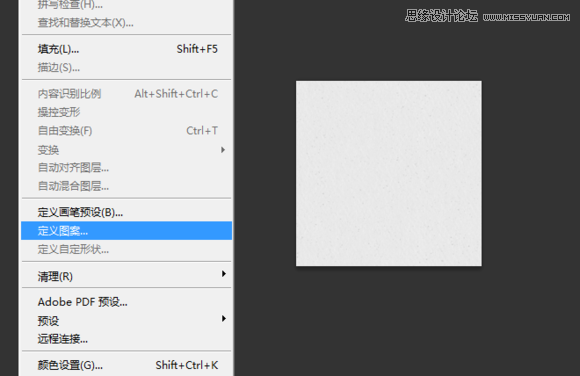
第十九步步骤:如图所示,在纹理图案中选择我们刚刚定义的纹理图案。 具体参数如图所示,颜色可根据自己喜欢的而定,随意即可
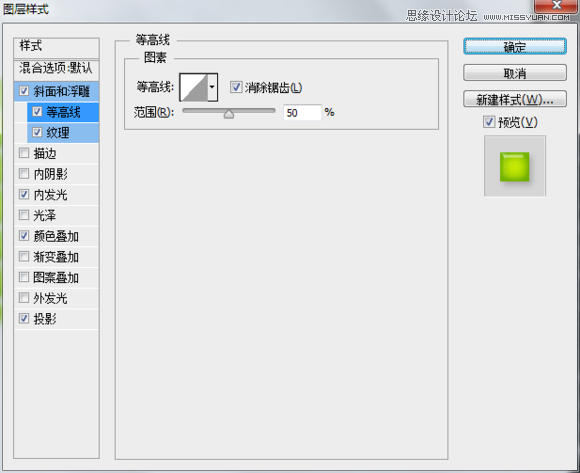
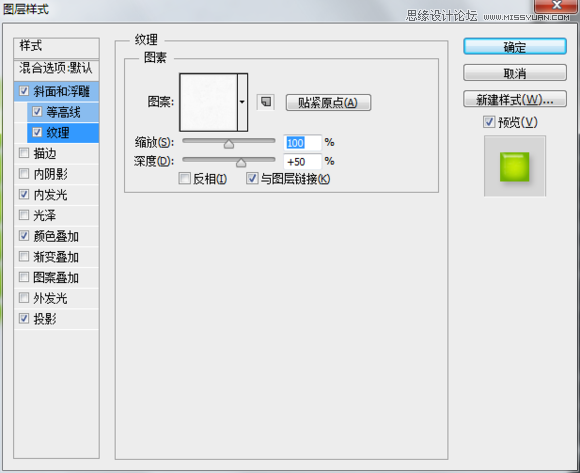
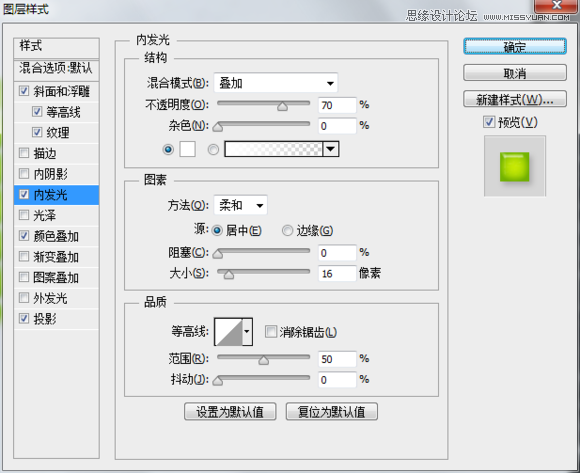
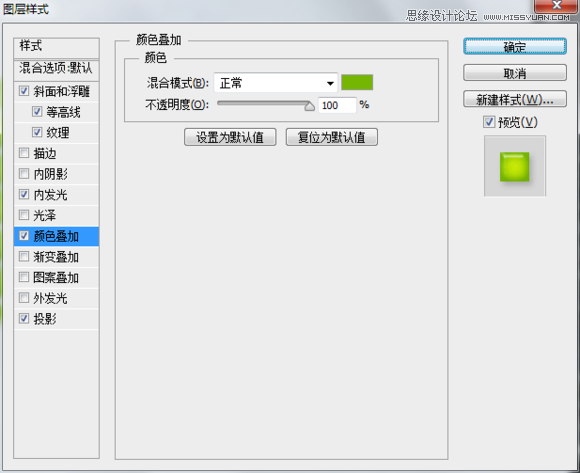
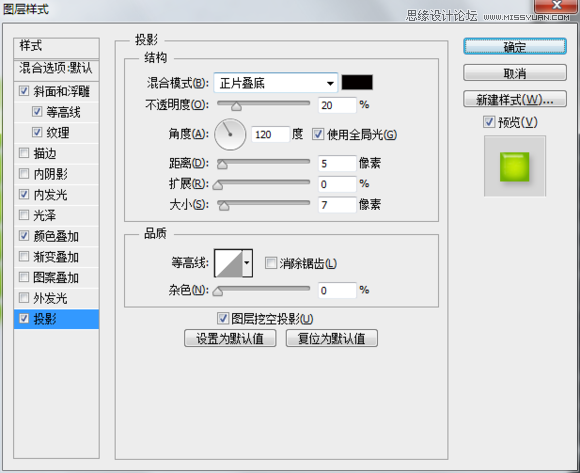
第二十步:把图层样式拷贝下来
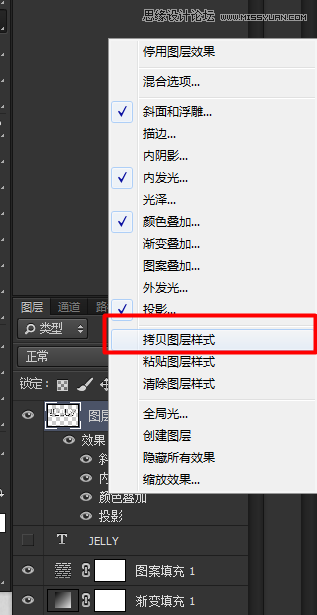
在下面新建一个空白图层,然后粘贴之前拷贝的图层样式到新建的图层上
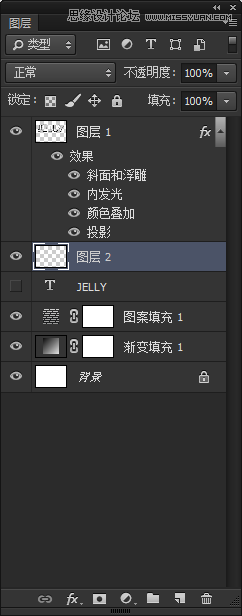
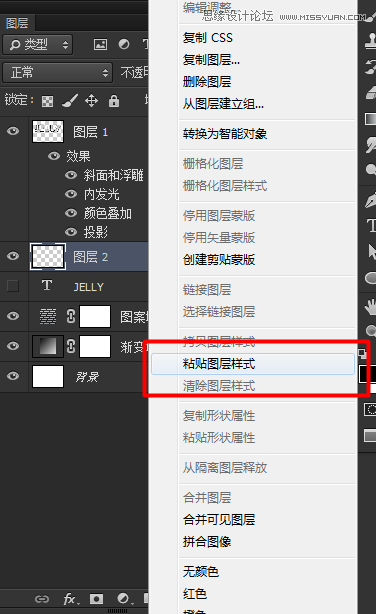
第二十一步:修改拷贝下来的图层样式的颜色,然后用画笔在图层上随意的画。
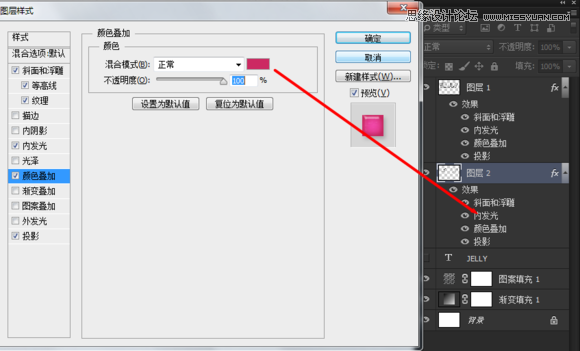
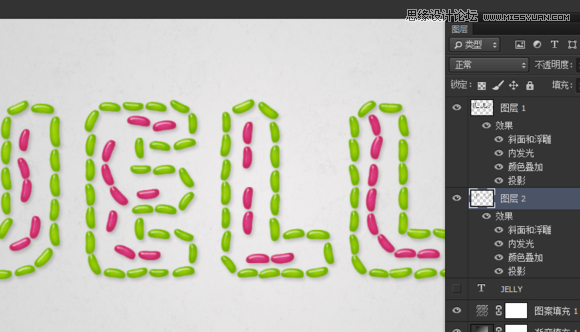
(责任编辑:xiaochuan)
*PSjia.COM 倾力出品,转载请注明来自PS家园网(www.psjia.com)
上一篇:PS制作时尚绚丽的霓虹字教程
下一篇:PS使用3D功能制作超酷的立体字




